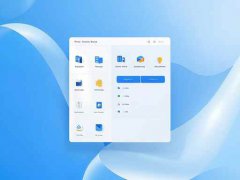键盘是电脑中不可或缺的一部分,但突然之间失灵的情况令很多用户感到沮丧。当键盘无法正常工作时,究竟是什么原因导致的呢?我们来深入探讨原因及解决方案,从硬件到软件,帮助你快速恢复使用。

键盘失灵的常见原因
许多因素可能导致键盘失灵。连接问题是最基本的原因之一。无线键盘的电池电量不足,或USB键盘未正确插入都可能导致其无法工作。键盘的物理损坏,如进水、摔落或灰尘积累,都可能影响正常操作。
操作系统和驱动程序的问题也不可忽视。软件更新、错误的驱动程序,甚至是系统的设置更改都可能导致键盘失灵。如果某个特定的软件在与你的键盘交互时出现故障,可能会让整个设备处于失灵状态。
解决办法
1. 检查连接:对于无线键盘,首先确认电池是否充足。如果是有线USB键盘,试试将其插入不同的USB接口。如果可能,连接到另一台计算机上以确保键盘本身没有故障。
2. 清洁键盘:定期清洁键盘是个好习惯。使用吹气球或柔软的刷子清理键帽之间的灰尘。对于轻微的液体溅入,尝试快速翻转键盘并轻轻摇晃,尽量让液体流出,待其彻底干燥后再使用。
3. 重启计算机:简单的重启可能会解决临时的错误,特别是系统方面的问题。
4. 检查驱动程序:在设备管理器中查看键盘驱动程序是否正常。如果发现有错误标志,尝试卸载设备后重启电脑,系统会自动重新安装驱动程序。
5. 系统还原:如果问题出现在最近的系统更新后,尝试进行系统还原,回到之前的工作状态。
预防措施
为了避免今后发生键盘失灵的情况,用户可以通过几个简单的步骤进行预防。定期清理键盘、定期检查连接设备的状态并保持操作系统和驱动的更新,可以大大降低出现故障的概率。建议用户时常备份重要文件,以防万一。
FAQ
1. 键盘失灵后怎么判断是硬件问题还是软件问题?
尝试将键盘连接到另一台电脑,如果在其他电脑上正常工作,那问题更可能出在软件上。
2. 清洁键盘时需要注意什么?
使用专用的清洁工具,如气吹和微纤维布,避免使用腐蚀性清洁剂,以免损坏键盘表面。
3. 是否需要更换整个键盘?
如果经过多次排查后依然无法解决问题,尤其是键盘出现物理损坏,考虑更换是个明智的选择。
4. 无线键盘能否使用有线连接?
一般情况下,无法将无线键盘通过有线连接使用。如有相关选项,需要查看产品说明书。
5. 如何选择一款可靠的键盘?
关注品牌口碑、按键舒适度和适合自己的使用场景(如游戏、办公等),还要考虑是否方便清洁。
希望通过这些信息能够帮助你有效解决键盘失灵的问题,并让你的电脑体验更加顺畅。